已制做好u盘启动盘怎么装win7旗舰版系统?
发布时间:2018-02-26 18:46:58 浏览数: 小编:jiwei
现在使用U盘安装系统已经成为了所有安装系统方法中的主流,因为U盘安装系统有着其它方法没有的优点,比如:携带方便、一次制作永远使用、在电脑无法使用的时候也能安装。很多用户也想自己把U盘装系统的方法学会,但是当用户制作好了U盘启动盘之后就不知道接下去怎么操作了,下面小编以win7旗舰版系统为例教大家如何用已制做好u盘启动盘装win7旗舰版系统。
如何选择系统:运行内存4G以下建议安装32位系统,内存4G以上,建议安装64位系统;
相关阅读:
uefi格式本地硬盘直接重装系统教程
电脑崩溃了无法进桌面怎么装系统
uefi gpt分区怎么安装ghost win7 64位系统
一、安装准备工作
1、系统下载:系统族 ghost win764位旗舰版系统
2、4G及以上U盘:大白菜u盘启动盘制作教程
二、U盘启动设置:U盘装系统BIOS设置教程(包含BIOS设置)

三、已制做好u盘启动盘装win7旗舰版系统步骤如下:
1、根据上面的教程制作好大白菜启动U盘,然后将下载的系统iso文件直接复制到U盘的GHO目录下;

2、在需要装系统的电脑上插入启动U盘,重启后不停按F12或F11或Esc等快捷键打开启动菜单,选择U盘选项回车,比如General UDisk 5.00,不支持这些启动键的电脑查看第二点设置U盘启动方法;

3、从U盘启动后进入到这个界面,通过方向键选择【02】选项回车,也可以直接按数字键2,启动pe系统,无法进入则选择【03】旧版PE系统;
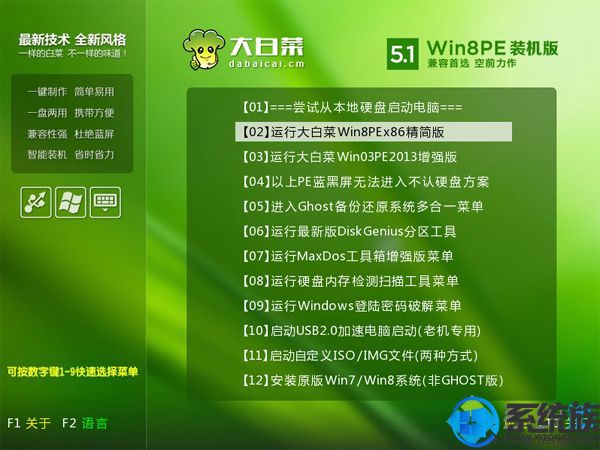
4、进入到pe系统之后,不用分区的直接执行第6步,如果需要重新分区,需备份所有数据,然后双击打开【DG分区工具】,右键点击硬盘,选择【快速分区】;
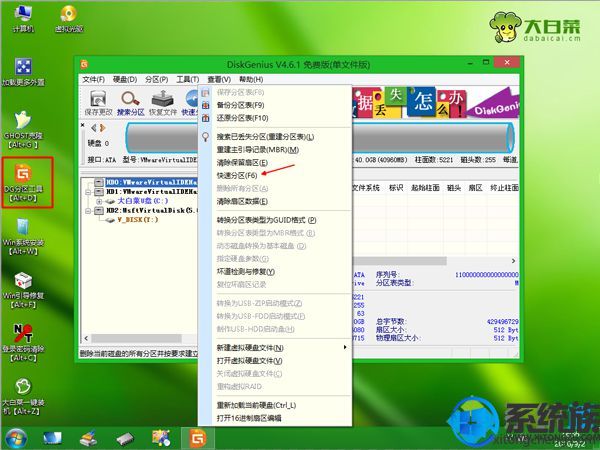
5、设置分区数目和分区的大小,一般C盘建议35G以上,如果是固态硬盘,勾选“对齐分区”执行4k对齐,点击确定,执行硬盘分区过程;

6、硬盘分区之后,打开【大白菜一键装机】,映像路径选择系统iso镜像,此时会自动提取gho文件,点击下拉框,选择gho文件;

7、接着点击“还原分区”,选择系统安装位置,一般是C盘,如果不是显示C盘,可以根据“卷标”或磁盘大小选择,点击确定;
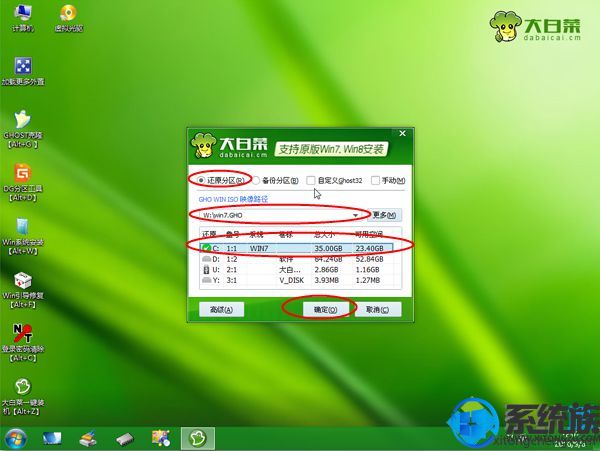
8、此时弹出提示框,勾选“完成后重启”和“引导修复”,点击是执行启动U盘装系统过程;

9、转到这个界面,执行系统安装到C盘的操作,这个过程需要5分钟左右,耐心等待即可;
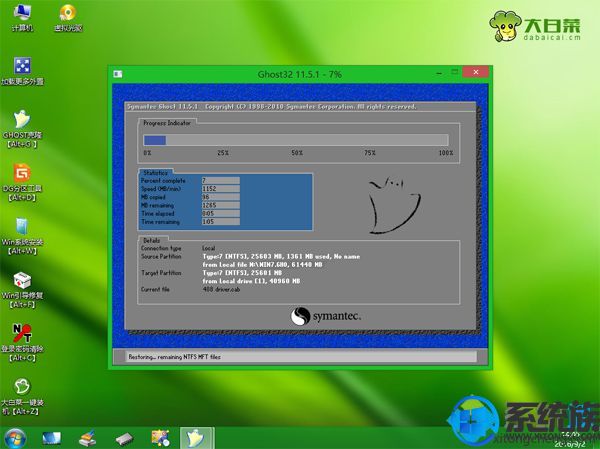
10、操作完成后电脑会自动重启,此时拔出启动U盘,之后会自动重新启动进入这个界面,继续进行装系统驱动和系统配置过程;
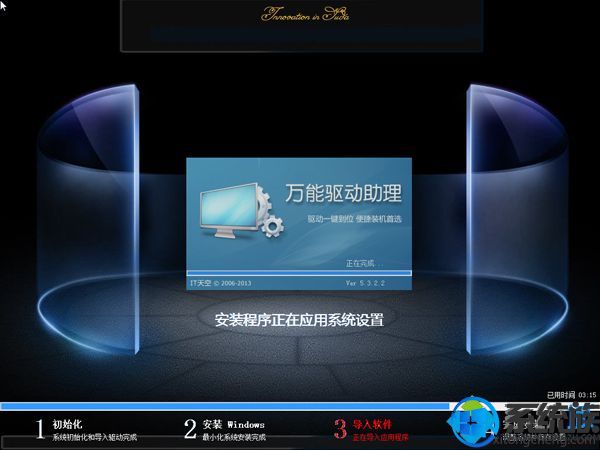
11、安装过程5-10分钟,安装后自动执行激活操作,最后重启进入全新系统桌面,安装系统过程结束。

如何选择系统:运行内存4G以下建议安装32位系统,内存4G以上,建议安装64位系统;
相关阅读:
uefi格式本地硬盘直接重装系统教程
电脑崩溃了无法进桌面怎么装系统
uefi gpt分区怎么安装ghost win7 64位系统
一、安装准备工作
1、系统下载:系统族 ghost win764位旗舰版系统
2、4G及以上U盘:大白菜u盘启动盘制作教程
二、U盘启动设置:U盘装系统BIOS设置教程(包含BIOS设置)

三、已制做好u盘启动盘装win7旗舰版系统步骤如下:
1、根据上面的教程制作好大白菜启动U盘,然后将下载的系统iso文件直接复制到U盘的GHO目录下;

2、在需要装系统的电脑上插入启动U盘,重启后不停按F12或F11或Esc等快捷键打开启动菜单,选择U盘选项回车,比如General UDisk 5.00,不支持这些启动键的电脑查看第二点设置U盘启动方法;

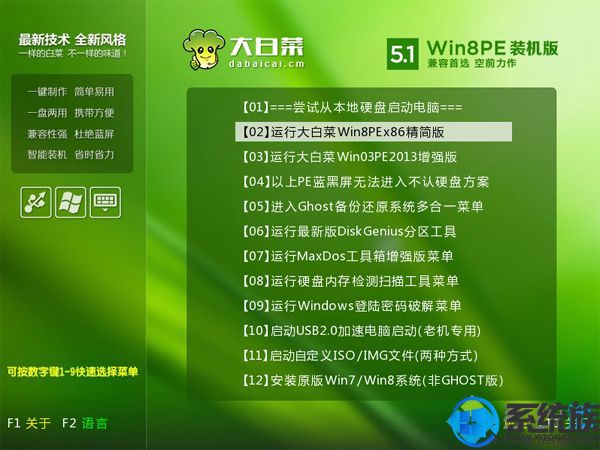
4、进入到pe系统之后,不用分区的直接执行第6步,如果需要重新分区,需备份所有数据,然后双击打开【DG分区工具】,右键点击硬盘,选择【快速分区】;
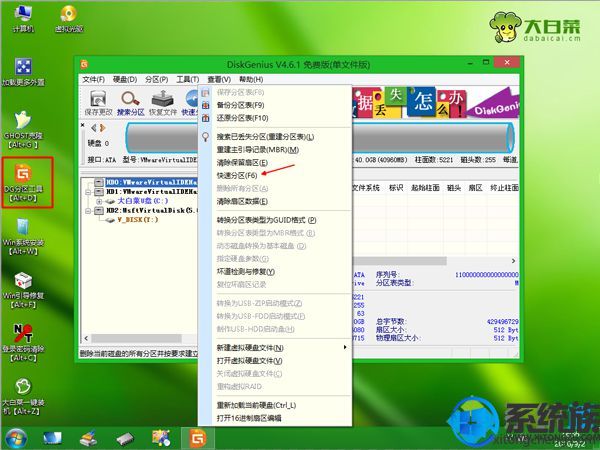
5、设置分区数目和分区的大小,一般C盘建议35G以上,如果是固态硬盘,勾选“对齐分区”执行4k对齐,点击确定,执行硬盘分区过程;

6、硬盘分区之后,打开【大白菜一键装机】,映像路径选择系统iso镜像,此时会自动提取gho文件,点击下拉框,选择gho文件;

7、接着点击“还原分区”,选择系统安装位置,一般是C盘,如果不是显示C盘,可以根据“卷标”或磁盘大小选择,点击确定;
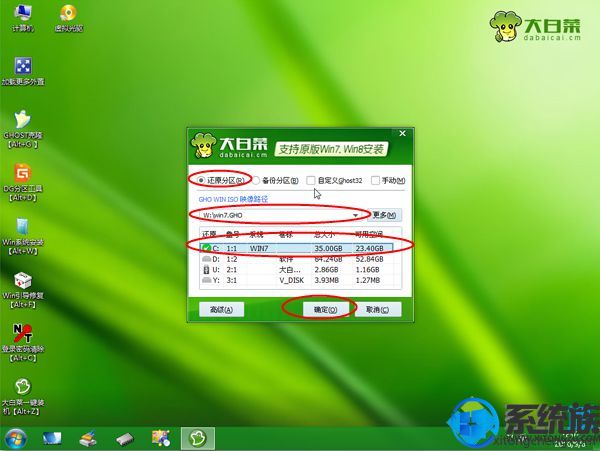
8、此时弹出提示框,勾选“完成后重启”和“引导修复”,点击是执行启动U盘装系统过程;

9、转到这个界面,执行系统安装到C盘的操作,这个过程需要5分钟左右,耐心等待即可;
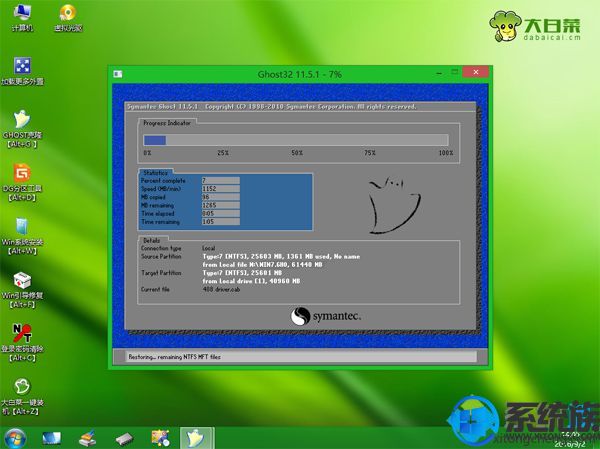
10、操作完成后电脑会自动重启,此时拔出启动U盘,之后会自动重新启动进入这个界面,继续进行装系统驱动和系统配置过程;
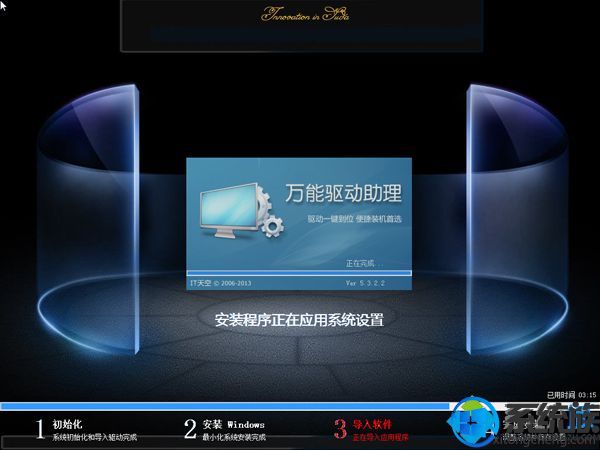
11、安装过程5-10分钟,安装后自动执行激活操作,最后重启进入全新系统桌面,安装系统过程结束。

以上就是已制做好u盘启动盘怎么装win7旗舰版系统的全部内容了,当制作完U盘启动盘之后,只要再进入pe系统那就掌握了方法的80%了,接下去只要按照上面的步骤一步步进行操作就能完成了,希望该教程能够帮助到新手们。



















